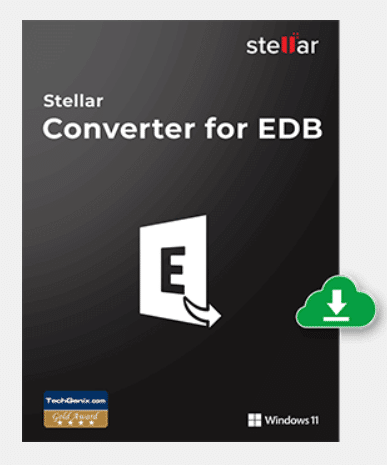 Lorsqu'il s'agit de migrer des boîtes aux lettres et d'autres données depuis un serveur Exchange sur site, un outil de conversion EDB peut rendre le processus facile et rapide.
Lorsqu'il s'agit de migrer des boîtes aux lettres et d'autres données depuis un serveur Exchange sur site, un outil de conversion EDB peut rendre le processus facile et rapide.
Aujourd'hui c'est un article qui intéressera plus les professionnels. L'audience d'SOSPC étant en train de s'élargir, j'ai pensé qu'un tutoriel dédié sur l'exportation de boîtes mails Pro serait fort utile. 😉
Bien qu'il existe de nombreux outils de conversion de fichiers EDB (Base de Données Exchange) sur le marché, Stellar Converter for EDB est l'un de ceux qui se démarquent.
Il peut ouvrir un fichier EDB et exporter ses données vers le format PST et d'autres formats de fichiers en quelques clics seulement. Il peut également exporter directement les boîtes aux lettres et d'autres données vers un serveur Exchange ou Office 365.
Dans cet article, nous verrons comment effectuer la migration des boîtes aux lettres à partir d'un serveur Exchange sur site ou d'un EDB hors ligne vers Office 365 avec l'outil de conversion EDB vers PST.
***
Téléchargement & Installation
- Le fichier d'installation peut être téléchargé depuis le site de l'éditeur. Cliquez sur la capture ci-dessous pour vous y rendre :
- Le fichier d'installation est relativement petit, 40 Mo.
![]()
- Une fois le téléchargement terminé, le processus d'installation est simple puisqu'il vous demande d'effectuer seulement quelques étapes faciles et classiques.
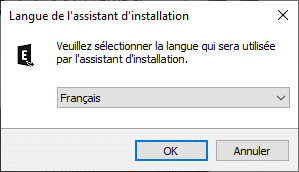
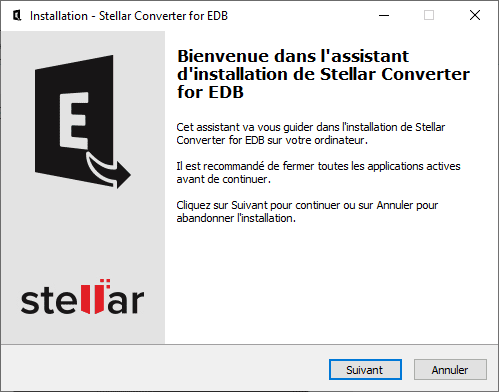
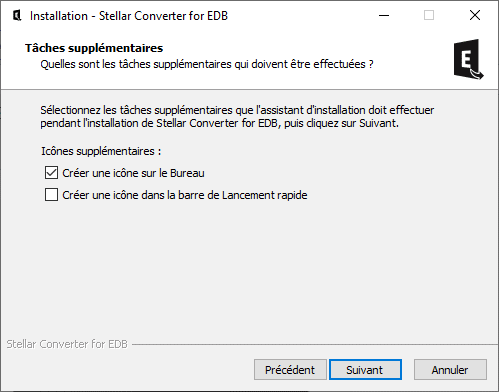
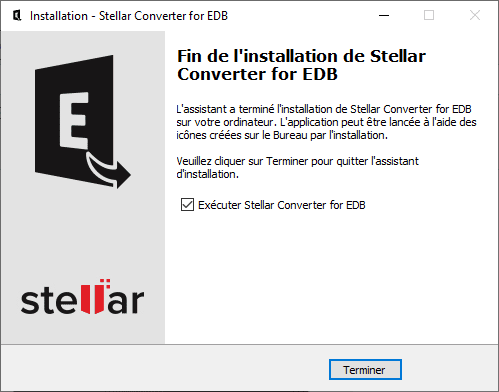
***
Utilisation
- Une fois l'installation terminée, vous pouvez ouvrir l'application à l'aide du raccourci sur le bureau.
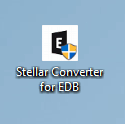
- Vous serez immédiatement invité à ouvrir vos données à partir d'un serveur Exchange actif ou d'un fichier EDB hors ligne.
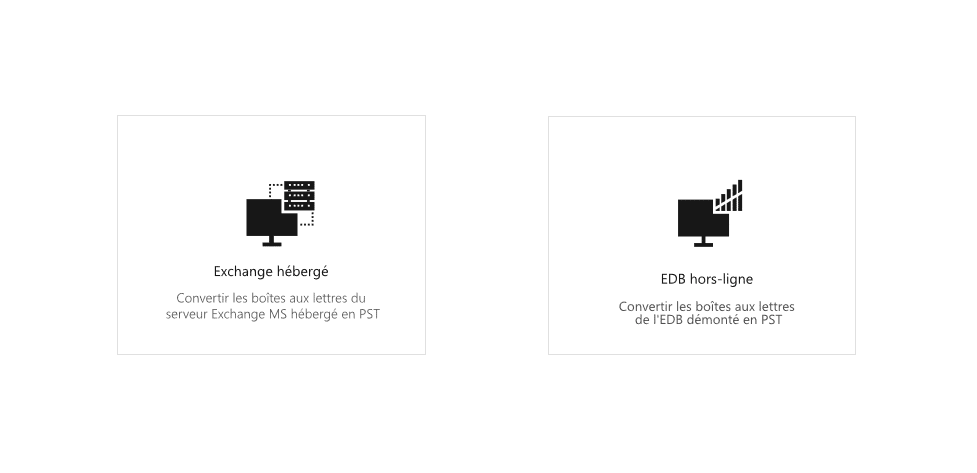
Avec Stellar Converter for EDB, vous pouvez migrer les données d'un serveur Exchange actif, d'un fichier EDB hors ligne ou de certains anciens fichiers EDB d'un serveur Exchange inexistant vers votre locataire Office 365.
- Voici par exemple le processus de migration à partir d'un fichier EDB hors ligne. Vous pouvez soit spécifier le fichier EDB souhaité, soit le chercher sur l'ordinateur ou le serveur où l'application est installée. Avec Stellar Converter for EDB, vous pouvez également ouvrir plusieurs fichiers EDB sans restriction de taille.
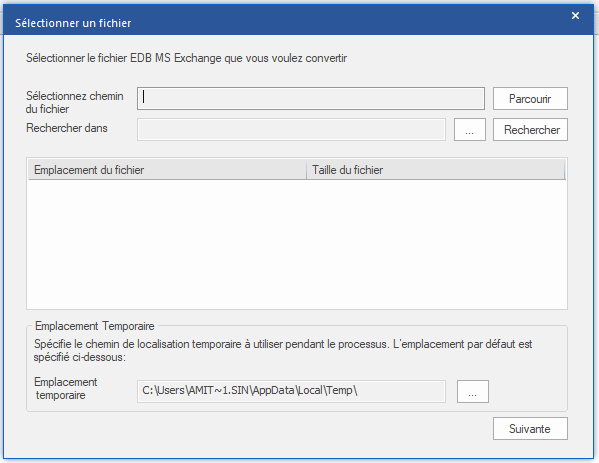
Vous pouvez aussi spécifier un chemin temporaire à utiliser pendant le processus ou le laisser par défaut. À l'étape suivante, l'application effectuera une analyse rapide du fichier EDB. Une fois terminé, il vous montrera immédiatement l'écran principal.
L'interface est très simple et présente toutes les fonctionnalités sur un seul écran, clair et intuitif.
- On se familiarise vite avec l'écran principal car il est similaire à celui d'Outlook.

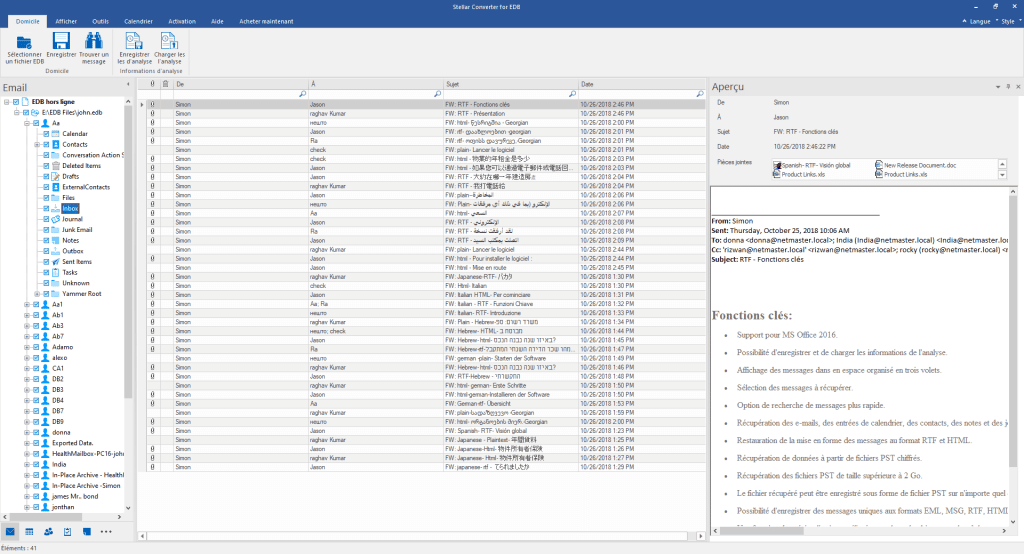
Dans le panneau de gauche, vous aurez la structure complète du fichier EDB. Dans le volet central, vous aurez la liste de tous les éléments dans les dossiers mis en évidence.
Dans l'en-tête, il y a de petites boîtes de dialogue qui représentent les champs : De, À, Sujet et Date. Elles permettent d'effectuer en ligne des recherches rapides dans le fichier EDB. Le volet d'aperçu de droite affiche un aperçu HTML complet de l'élément sélectionné.
Dans le volet gauche tout en bas, vous pouvez voir l'option pour changer l'affichage en mode Courrier, Calendrier, Contacts, Journal ou Tâches. Dans le volet de gauche, vous pouvez voir les cases à cocher à côté de l'objet. Cela signifie que vous pouvez exporter ou migrer les éléments individuellement.
À partir du bouton situé sur le ruban supérieur, vous pouvez enregistrer la numérisation. Si vous fermez l'application, vous n'avez pas besoin d'effectuer une nouvelle analyse du fichier EDB. Une fois l'application fermée, il vous suffit de cliquer sur le bouton de chargement de l'analyse pour recharger le fichier EDB.
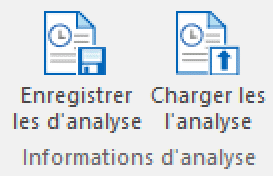
***
Exportation/migration des données
Avec Stellar Converter for EDB, vous pouvez exporter et migrer des boîtes aux lettres actives, des boîtes aux lettres déconnectées, des boîtes aux lettres partagées et des dossiers publics sans aucun problème.
- Une fois que vous avez sélectionné les boîtes aux lettres ou les ressources à migrer, il suffit de cliquer sur le bouton Enregistrer sur le ruban supérieur.
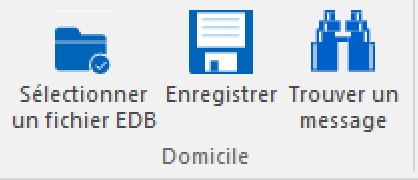
Ici, vous aurez les options pour exporter vers :
- Live Exchange Server
- Office 365
- Le format PST
- Dossier public
- Autres formats (tels que HTML, EML, MSG, et PDF)

- Pour exporter vers Office 365, il est important que vous ayez une boîte aux lettres d'administration globale d'Office 365 définie dans Outlook. Après avoir cliqué sur le bouton Exporter vers Office 365 et saisi le mot de passe du profil Outlook, l'écran de mappage s'affiche. L'application essaiera automatiquement de mapper vos boîtes aux lettres mais vous pouvez aussi le modifier selon vos besoins.
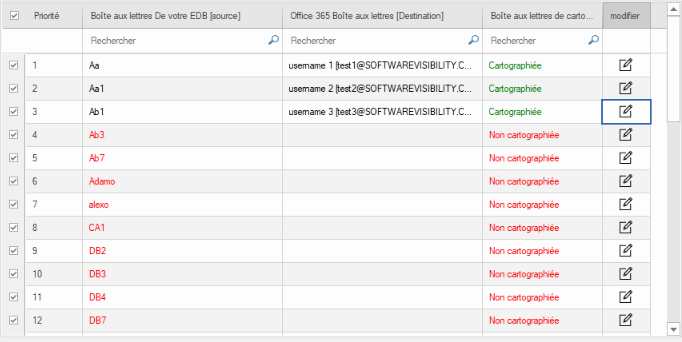
- Une fois cela fait, vous pouvez cliquer sur le bouton Exporter.

Le traitement des boîtes aux lettres commencera et vous verrez la progression de la migration en fonction de la priorité de votre exportation.
Comme vous pouvez le constater, le processus est simple. Il offre la possibilité de définir une liste de priorité pour l'exportation, la continuation en cas d'interruption de l'application, la correspondance automatique et manuelle, et l'exportation parallèle.
***
Conclusion
Stellar Converter for EDB est une application idéale pour exporter des données à partir de n'importe quelle version d'Exchange Server - de 2007 à 2019 - sans avoir besoin d'avoir un Exchange Server en ligne.
Si vous disposez simplement du fichier EDB, vous pouvez travailler avec l'application. Vous pouvez exporter les boîtes aux lettres Exchange vers PST et d'autres formats.
Vous pouvez également exporter directement vers un serveur Exchange en ligne. Il peut également être utilisé comme un parfait outil de migration d'Exchange EDB vers Office 365.
Un logiciel complet donc qui mérite le détour !
Christophe
 SOSPC c'est plus de 2000 articles,
SOSPC c'est plus de 2000 articles,
Rejoignez la Communauté à partir de 2 € par mois !
Plus d'infos sur les avantages en cliquant ICI.
Christophe, Administrateur


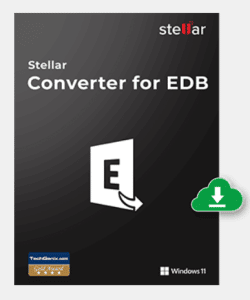
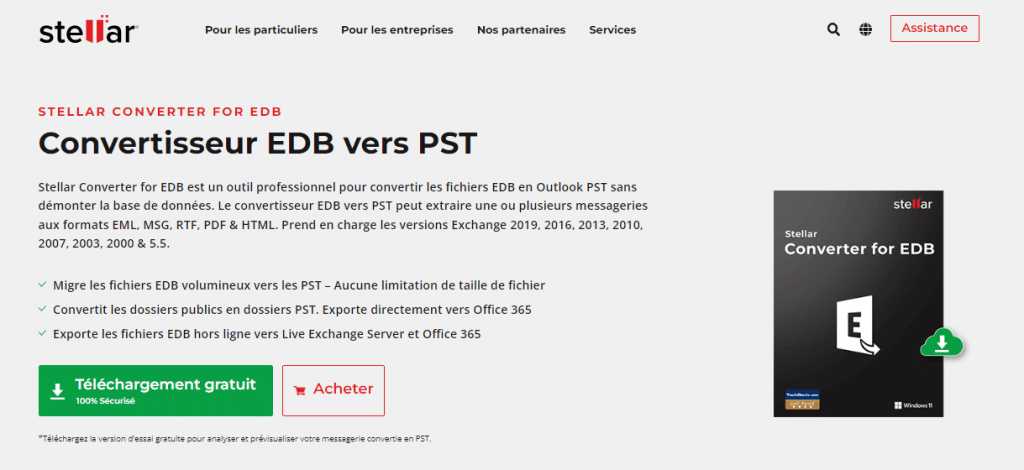
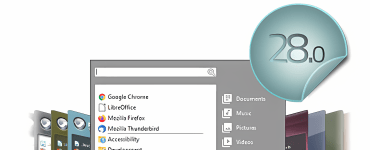




![[Proposition] Camomille un logiciel pour réduire la température de votre PC [Proposition] Camomille un logiciel pour réduire la température de votre PC image 1](https://sospc.name/wp-content/uploads/2024/07/Proposition-Camomille-un-logiciel-pour-reduire-la-temperature-de-votre-PC-image-1-80x60.png)

![[Bon plan] Trouvez et supprimez vos fichiers en doublon Trouvez et supprimez vos fichiers en doublon article sur www.sospc.name image 2](https://sospc.name/wp-content/uploads/2024/07/Trouvez-et-supprimez-vos-fichiers-en-doublon-article-sur-www.sospc_.name-image-2-80x60.jpeg)





